1.设置IE访问的默认主页
主页是每次用户打开IE浏览器时最先访问的Web页。如果用户对某一个站点的访问特别频繁,可以将这个站点设置为主页。这样,在每次启动IE浏览器时,IE浏览器会首先访问用户设定的主页内容,或在单击工具栏的【主页】按钮时立即显示。
如果要将经常访问的站点设置为主页,具体操作步骤如下:
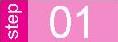 通过IE在网上找到要设置为主页的Web页。
通过IE在网上找到要设置为主页的Web页。
 在IE浏览器窗口中,单击【工具】菜单→【Internet选项】命令,打开【Inter-net选项】对话框,显示【常规】选项卡,如图5-34所示。
在IE浏览器窗口中,单击【工具】菜单→【Internet选项】命令,打开【Inter-net选项】对话框,显示【常规】选项卡,如图5-34所示。
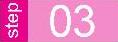 在【主页】选项组中,单击【使用当前页】按钮,即可将该Web页设置为主页,或者直接输入需要设置为主页的网站地址。
在【主页】选项组中,单击【使用当前页】按钮,即可将该Web页设置为主页,或者直接输入需要设置为主页的网站地址。
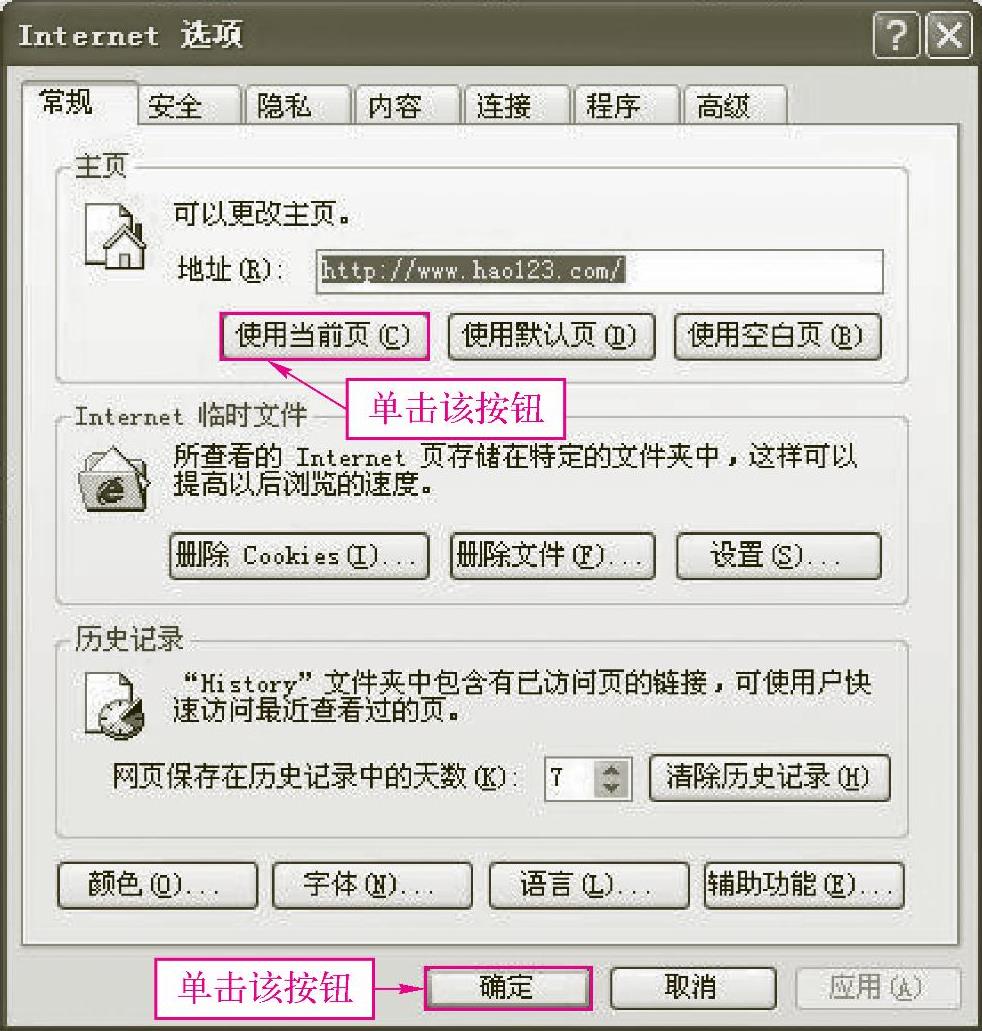
图5-34 【常规】选项卡
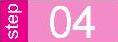 单击【确定】或【应用】按钮。
单击【确定】或【应用】按钮。
2.配置临时文件夹
如果要配置临时文件夹,具体操作步骤如下:
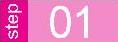 单击IE浏览器的【工具】菜单→【Internet选项】命令,打开【Internet选项】对话框,如图5-35所示。
单击IE浏览器的【工具】菜单→【Internet选项】命令,打开【Internet选项】对话框,如图5-35所示。
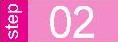 在【常规】选项卡中单击【Internet临时文件】设置区中的【设置】按钮,打开【设置】对话框,如图5-36所示。
在【常规】选项卡中单击【Internet临时文件】设置区中的【设置】按钮,打开【设置】对话框,如图5-36所示。
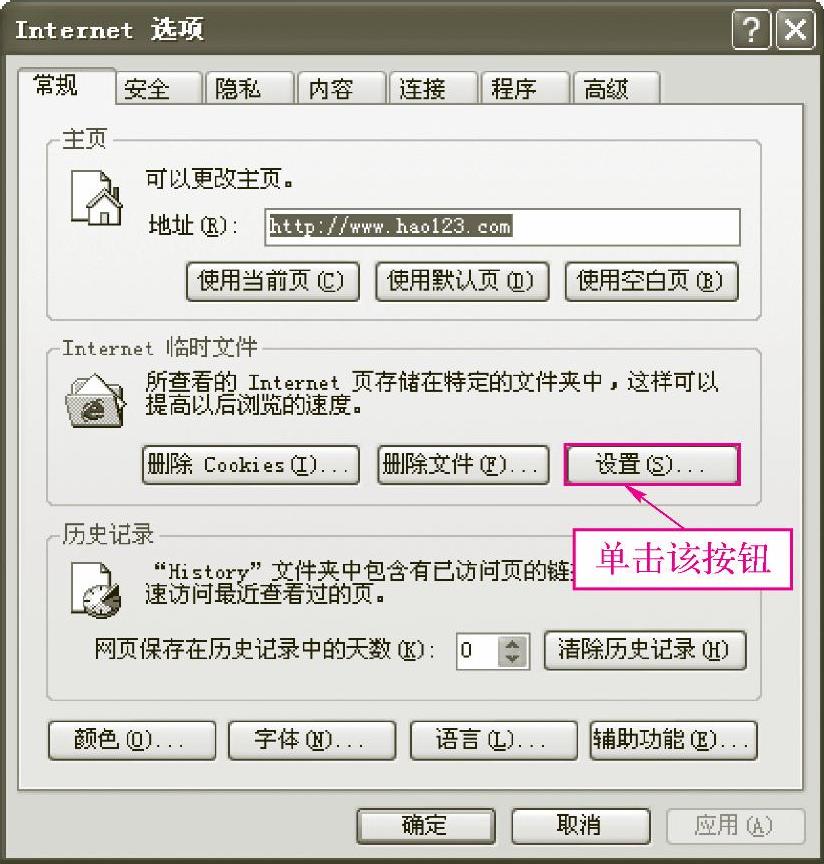
图5-35 【Internet选项】对话框
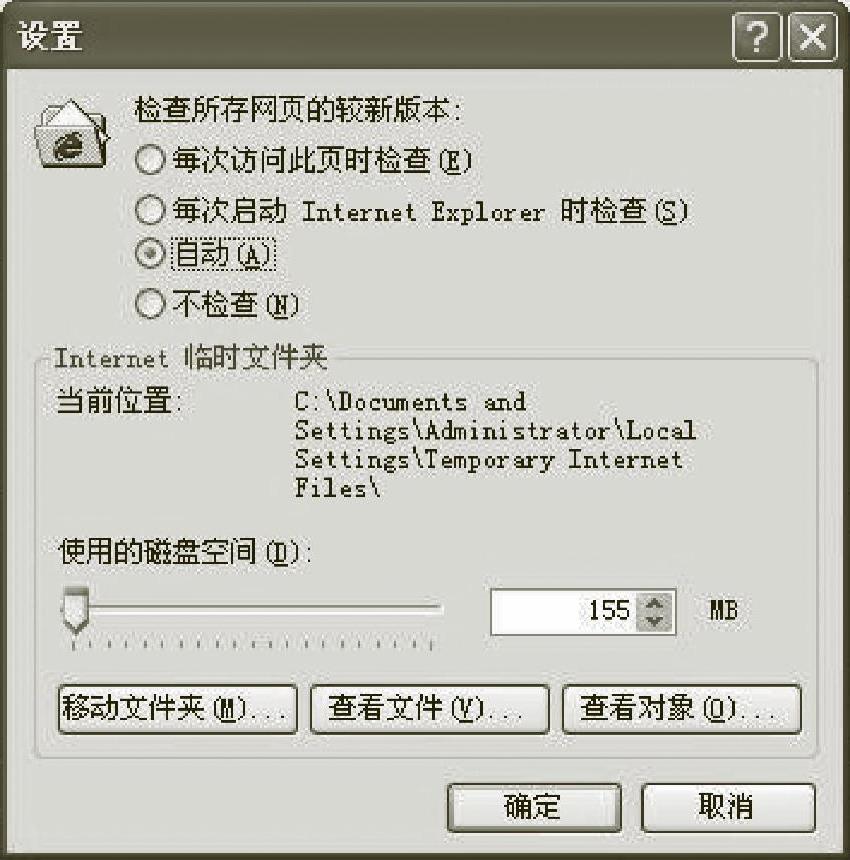
图5-36 【设置】对话框
 在【设置】对话框中可选择下列操作之一:
在【设置】对话框中可选择下列操作之一:
●在【Internet临时文件夹】设置区中,通过拖动【使用的磁盘空间】下的滑块来改变【Internet临时文件夹】的大小。
●单击【移动文件夹】按钮,打开【浏览文件夹】对话框,在这里选择【移动到目标文件夹】,即可将【Internet临时文件夹】移动到用户选择的文件夹中。
●单击【查看文件】按钮,打开【Internet临 时文件夹】,在这里可以查看临时保存的网页和其他临时文件。
3.设置历史记录保存天数以及删除历史记录
用户可以指定网页保存在历史记录中的天数,以及清除历史记录,具体操作步骤如下:
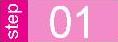 单击IE浏览器【工具】菜单→【Internet选项】选项,打开【Internet选项】对话框,如图5-35所示。
单击IE浏览器【工具】菜单→【Internet选项】选项,打开【Internet选项】对话框,如图5-35所示。
 在【常规】选项卡的【历史记录】栏中的【网页保存在历史记录中的天数】文本框中输入要保留的天数。
在【常规】选项卡的【历史记录】栏中的【网页保存在历史记录中的天数】文本框中输入要保留的天数。
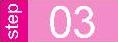 单击【清除历史记录】按钮,在随后弹出的警示框中单击【是】按钮,即可删除历史记录。(www.daowen.com)
单击【清除历史记录】按钮,在随后弹出的警示框中单击【是】按钮,即可删除历史记录。(www.daowen.com)
4.安全性设置
现在的网页不只是静态的文本和图像,页面中还包含了一些Java小程序、Active X控件及其他一些动态和用户交流信息的组件。这些组件以可执行的代码形式存在,从而可以在用户的计算机上执行,它们使整个Web变得生动。但是这些组件既然可以在用户的计算机上执行,也就会产生潜在的危险性。
如果要对IE浏览器进行安全性设置,例如设置默认级别,具体操作步骤如下:
 单击IE浏览器的【工具】菜单→【Internet选项】命令,打开【Internet选项】对话框,然后单击【安全】选项卡,如图5-37所示。
单击IE浏览器的【工具】菜单→【Internet选项】命令,打开【Internet选项】对话框,然后单击【安全】选项卡,如图5-37所示。
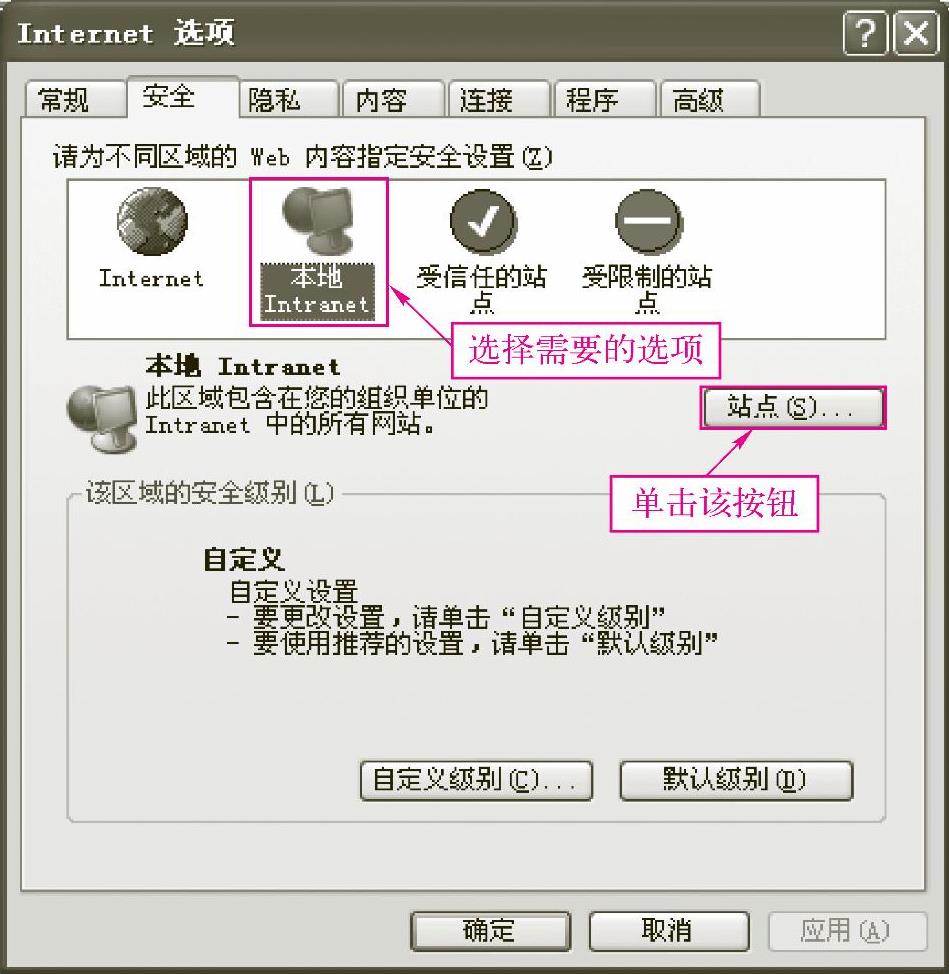
图5-37 【安全】选项卡
 在【请为不同区域的Web内容指定安全设置】设置区中,根据需要选择安全区域。
在【请为不同区域的Web内容指定安全设置】设置区中,根据需要选择安全区域。
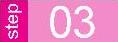 单击【站点】按钮,可以为选中的【受信任的站点】或【受限制的站点】区域添加或删除网页。
单击【站点】按钮,可以为选中的【受信任的站点】或【受限制的站点】区域添加或删除网页。
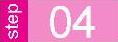 在【该区域的安全级别】设置区中,如果单击【自定义级别】按钮,打开【安全设置】对话框,可以将所列出的项目设置为【禁用】、【启动】或【提示】,并可以对安全级别进行设置;如果单击【默认级别】按钮,弹出默认级别的滑动块,可以通过滑动块进行【高】、【中】、【低】安全级别的设置。
在【该区域的安全级别】设置区中,如果单击【自定义级别】按钮,打开【安全设置】对话框,可以将所列出的项目设置为【禁用】、【启动】或【提示】,并可以对安全级别进行设置;如果单击【默认级别】按钮,弹出默认级别的滑动块,可以通过滑动块进行【高】、【中】、【低】安全级别的设置。
 单击【确定】或【应用】按钮,完成设置。
单击【确定】或【应用】按钮,完成设置。
5.取消自动完成功能
IE浏览器可以自动记住用户输入的Web地址以及在网页表单中输入的数据,如用户名和密码等。这虽然给用户带来一定的方便,但同样也带来了潜在的危险,出于安全的考虑,建议用户取消浏览器的自动完成功能,具体操作步骤如下:
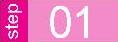 单击【工具】菜单→【Internet选项】命令,打开【Internet选项】对话框,单击【内容】选项卡,如图5-38所示。
单击【工具】菜单→【Internet选项】命令,打开【Internet选项】对话框,单击【内容】选项卡,如图5-38所示。
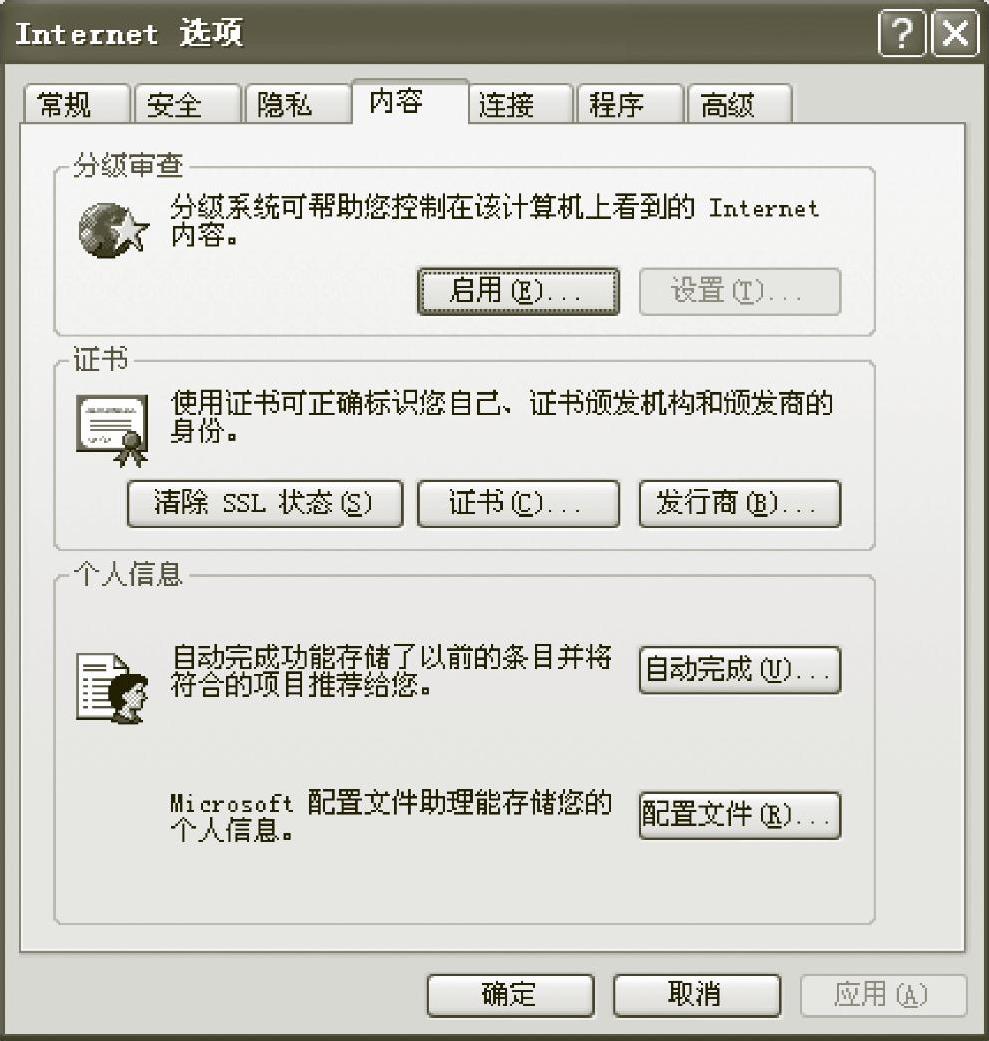
图5-38 【内容】选项卡
 单击【个人信息】设置区中的【自动完成】按钮,打开【自动完成设置】对话框,如图5-39所示,使【表单上的用户名和密码】复选框处于未选中状态,然后单击【确定】按钮。
单击【个人信息】设置区中的【自动完成】按钮,打开【自动完成设置】对话框,如图5-39所示,使【表单上的用户名和密码】复选框处于未选中状态,然后单击【确定】按钮。
6.快速显示要访问的网页
如果要快速显示要访问的网页,具体操作步骤如下:
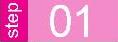 单击【工具】菜单→【Internet选项】命令,打开【Internet选项】对话框。
单击【工具】菜单→【Internet选项】命令,打开【Internet选项】对话框。
 单击【高级】选项卡,如图5-40所示。
单击【高级】选项卡,如图5-40所示。
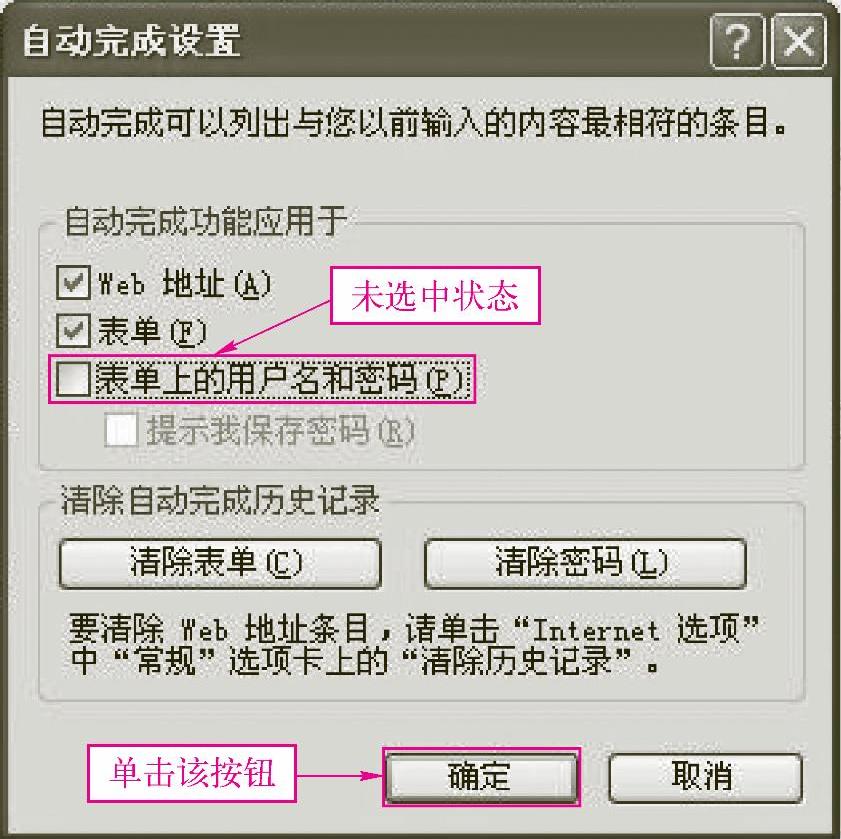
图5-39 【自动完成设置】对话框
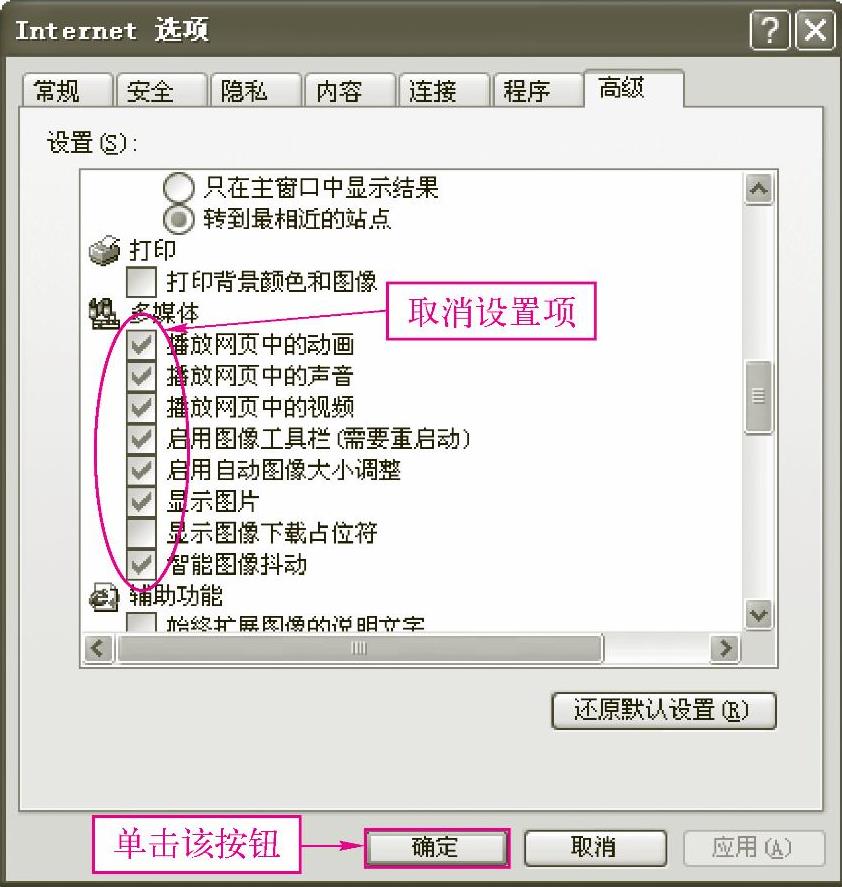
图5-40 【高级】选项卡
 在【多媒体】区域,取消【显示图片】、【播放网页中的动画】、【播放网页中的视频】或【播放网页中的声音】等全部或部分复选框,然后单击【确定】按钮。
在【多媒体】区域,取消【显示图片】、【播放网页中的动画】、【播放网页中的视频】或【播放网页中的声音】等全部或部分复选框,然后单击【确定】按钮。
免责声明:以上内容源自网络,版权归原作者所有,如有侵犯您的原创版权请告知,我们将尽快删除相关内容。





